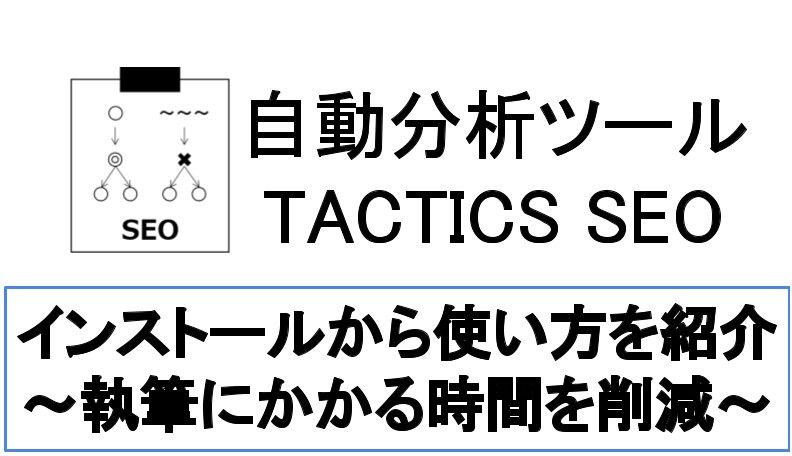
【悩み】
・副業でブログをしているけど、記事公開までかなり時間がかかる。
・記事公開までにかかる時間をどうにかして短くできないだろうか。
・記事公開にかかる時間を削減できる TACTICS SEO の使い方を知りたい。
こういった「悩み」に答えます。
【本記事の内容】
① 導入方法
➁ 機能ごとの使い方
➂ 運用時の注意点
今回ご紹介するツール「TACTICS SEO」を使用すれば、多忙なサラリーマンでも短時間でブログの記事を執筆できるようになります。
自分もサラリーマンをしながらブログ運営をしていますが、ツール「TACTICS SEO」を使わなかった場合、記事公開までに約5時間以上かかり、心が折れた経験があります。
記事前半では、「インストールや起動方法」と「TACTICS SEOの各機能の使い方」を、後半では「TACTICS SEOがうまく動作しなかったときの解消方法」を解説します。
この記事を最後まで読んでいただくことで、ブログ支援ツール「TACTICS SEO」を使って多忙な平日や休日であってもブログの記事を無理なく公開できるようになります。
ちなみに、「そもそもTACTICS SEOって何?」や「どういった場面で使うの?」を知りたい方には、以下の記事がオススメです。
>> 多忙な人でも副業ブログができるツール「TACTICS SEO」の紹介
導入方法

まずは、ブログ支援ツール「TACTICS SEO」の導入方法をご紹介します。
【ご紹介事項】
① インストール方法
➁ 起動方法
➂ 停止方法
以降で、上記の各項目に関してご説明します。
インストール方法
以下のサイトにある「TACTICS_SEO.zip」をダウンロードしてください。
>> 副業ブログを支援するツール「TACTICS SEO」のダウンロード方法
ダウンロード後、「TACTICS_SEO.zip」を解凍しましょう。
圧縮ファイル解凍後、インストールやセットアップをすることなく、「TACTICS SEO」を利用できます。
起動方法
ブログ支援ツール「TACTICS SEO」を起動するためには、「tactics-seo.exe」をダブルクリックします(下図参照)。
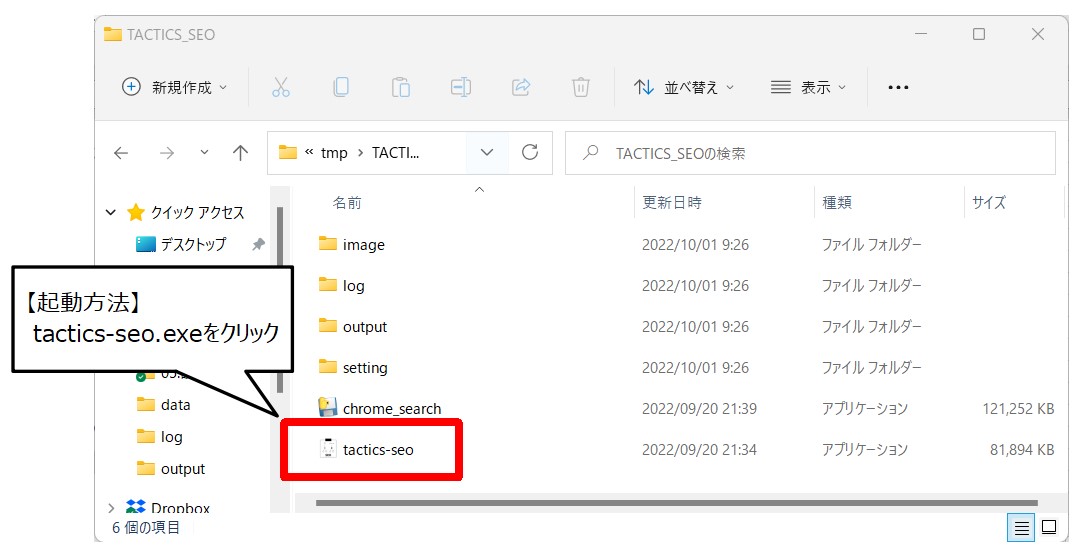
その後、以下のような「TACTICS SEO」の画面が起動します。
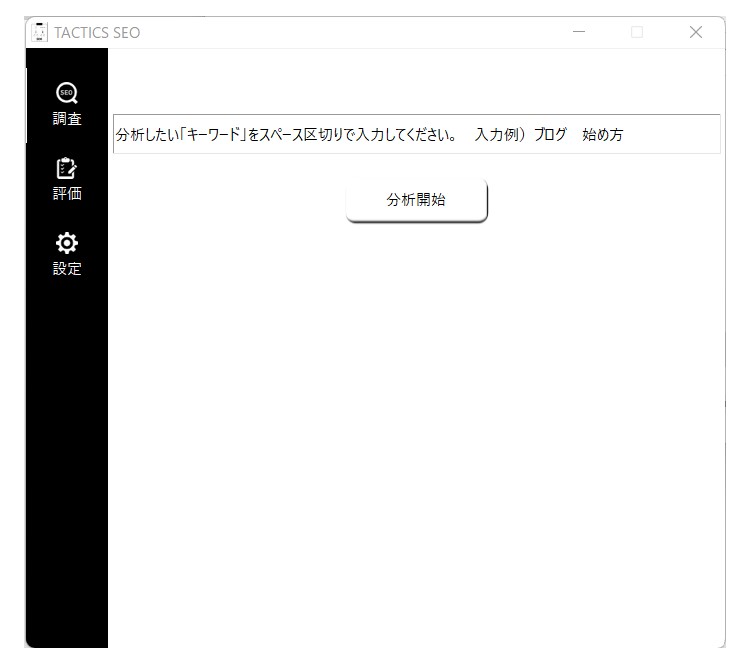
各機能の使い方に関しては、本記事の中盤で解説します。
停止方法
TACTICS SEOを停止したい場合、「右上の×ボタンをクリック」してください。
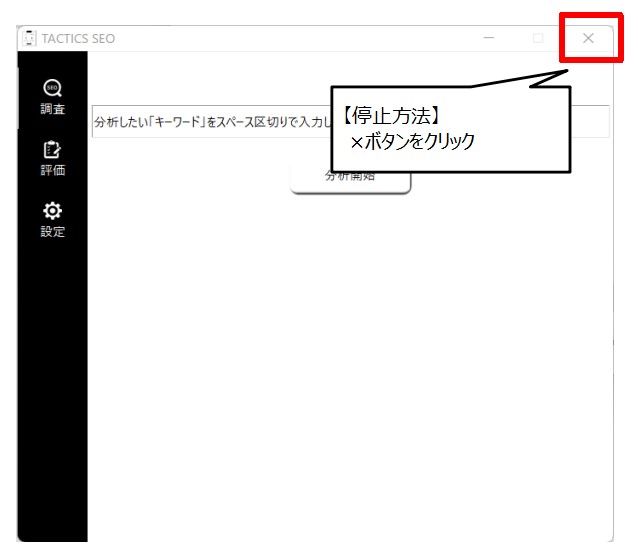
上記のようにTACTICS SEOは、インストールやセットアップが不要なため、誰でも簡単に導入することができます。
機能ごとの使い方
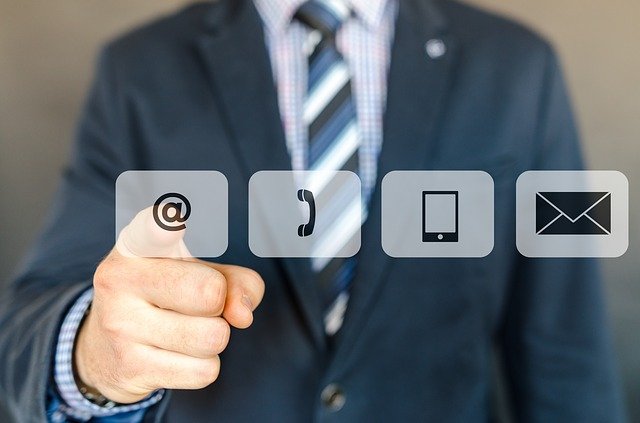
ブログ支援ツール「TACTICS SEO」には、以下の機能があります。
【機能の一覧】
・機能①:調査
・機能➁:評価
・機能➂:設定
・機能④:再検索キーワードの調査
以降で、上記の機能に関して解説します。
機能①:調査
TACTICS SEOには、「調査」という機能があります(下図の赤枠)。
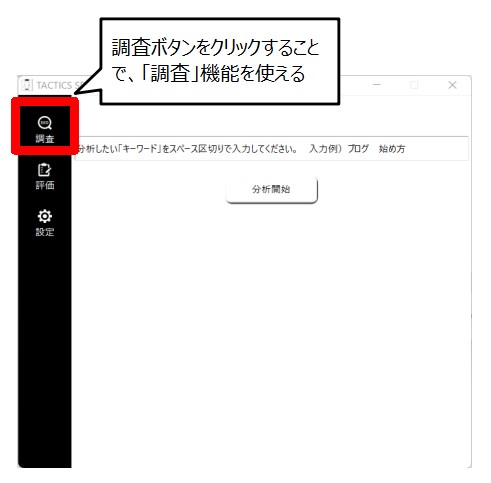
調査機能を使うことで、下の動画のように、TACTICS SEOが「Google検索の上位サイトに共通な見出しを自動で分析」してくれます。
調査機能の具体的な流れは、以下となります。
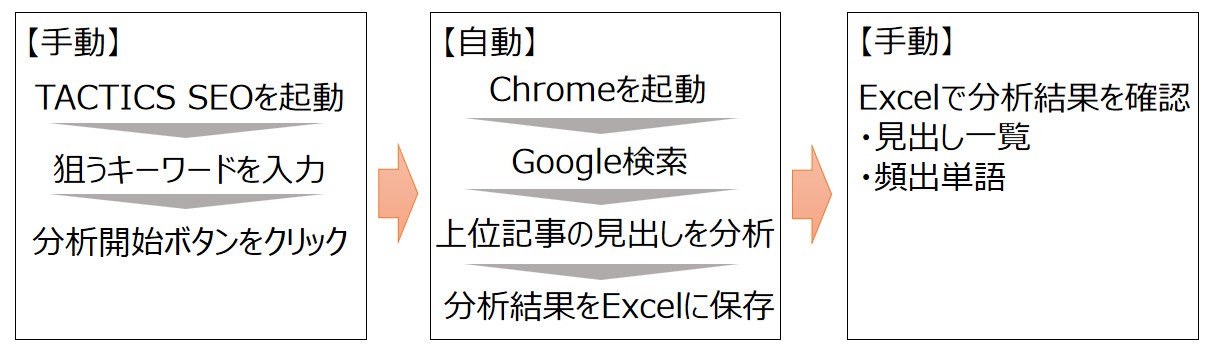
まず、テキストボックスに「狙うキーワード(例:ブログ 始め方)」を入力し、「分析開始ボタン」クリックします。
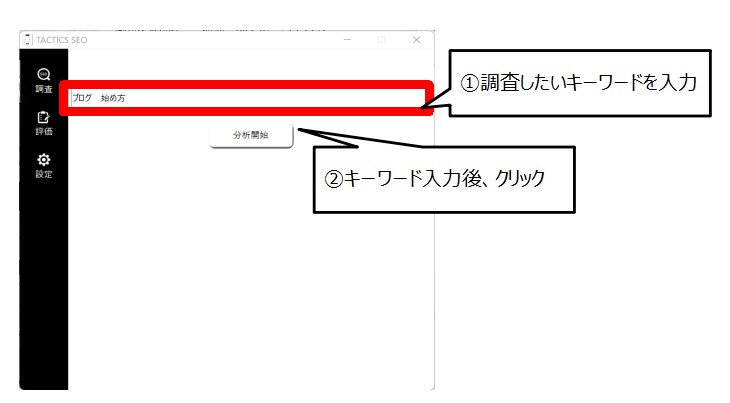
クリック後、TACTICS SEOが自動でChromeを起動し、Google検索結果を分析した結果を「output」フォルダ内のエクセルに保存します。
TACTICS SEOを使う環境によりますが、1分もあればエクセルが作成されます。
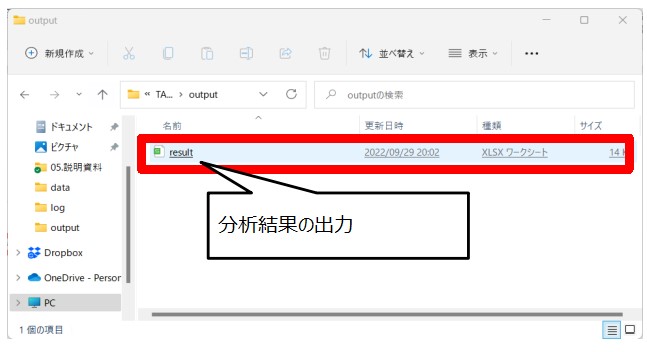
保存されたエクセルには、「見出し一覧」や「見出し内で頻出する単語のランキング」が記載されています。
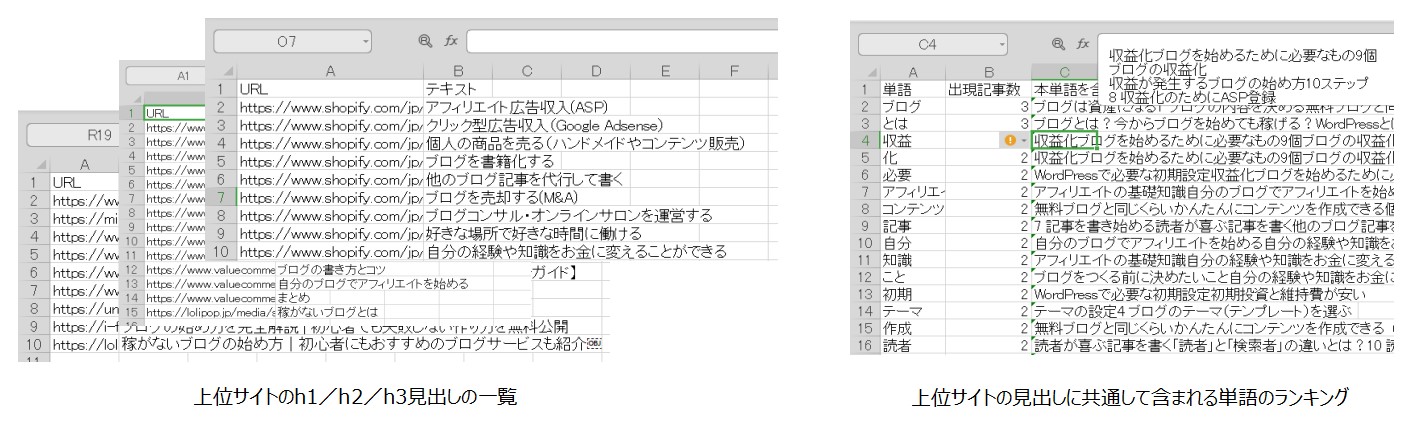
TACTICS SEOの調査機能で作成されたエクセルを確認することで、以下の準備時間を削減できます。
【削減できること】
Google検索で競合サイトを分析する時間を削減できる。
エクセルから上位サイトの「記事構成」や「共通する見出し」を確認できるため、記事に書く必要がある「最低限の内容」を短時間で把握できる。
機能➁:評価
TACTICS SEOには、「評価」という機能があります(下図の赤枠)。
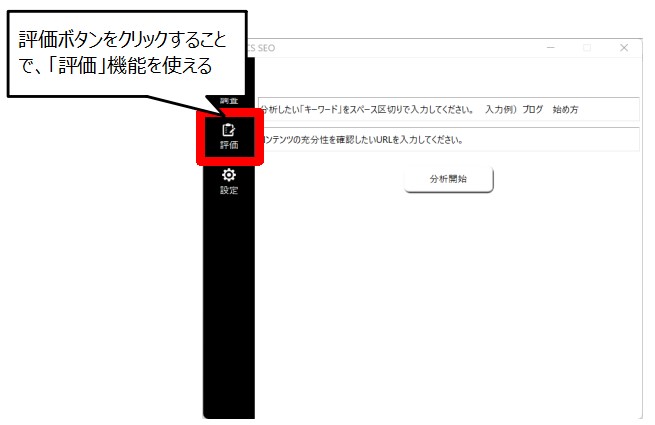
評価機能を使うことで、「Google検索の上位サイトに共通な見出しが指定サイトにどのぐらい含まれるか?」を自動で分析してくれます。
評価機能の具体的な流れは、以下となります。
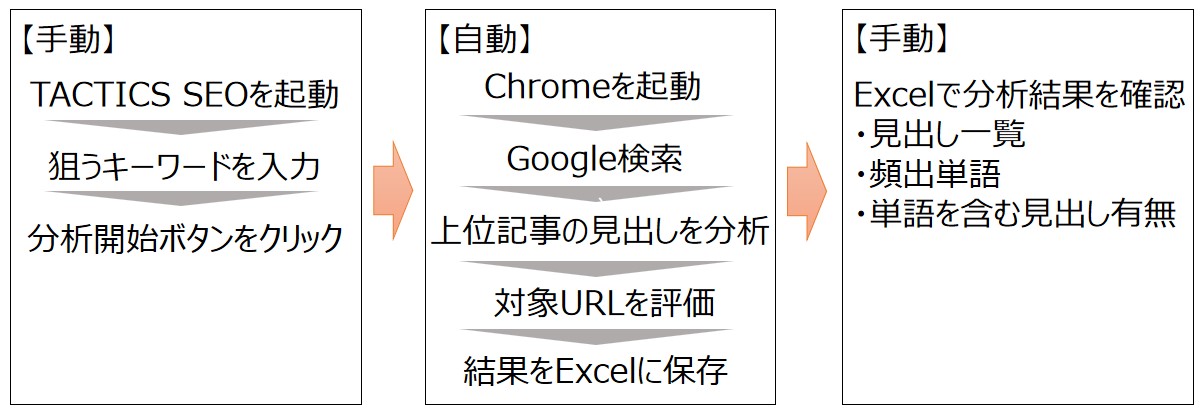
まず、テキストボックスに「狙うキーワード(例:ブログ 始め方)」と「共通する見出しがあるかを確認したいURL」を入力し、「分析開始ボタン」クリックします。
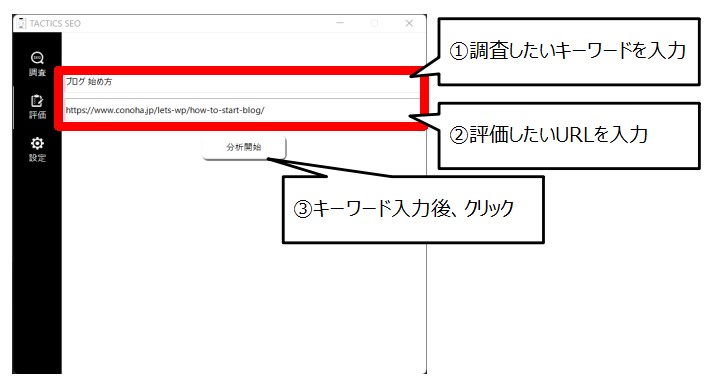
クリック後、TACTICS SEOが自動でChromeを起動し、分析した結果を「output」フォルダ内のエクセルに保存します。
TACTICS SEOを使う環境によりますが、1分もあればエクセルが作成されます。
保存されたエクセルには、「見出し一覧」「見出し内で頻出する単語のランキング」「見出し内で出現する単語が対象URLの見出し内での記載有無」が記載されています。
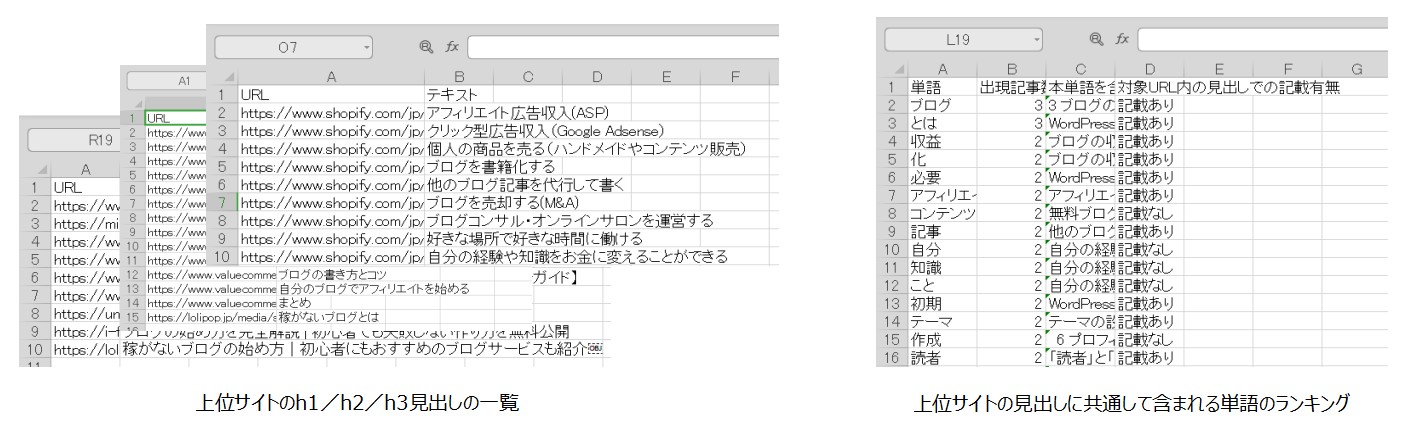
TACTICS SEOの評価機能で作成されたエクセルを確認することで、以下の準備時間を削減できます。
【削減できること】
公開した記事のリライト(更新)する時間を削減できます。
リライトする上で「上位サイトに共通して記載されている内容が公開記事に記載されているか?」などの観点が重要になってきます。
エクセルから上記観点を把握できるため、短時間でリライトができます。
機能➂:設定
TACTICS SEOには、「設定」という機能があります(下図の赤枠)。
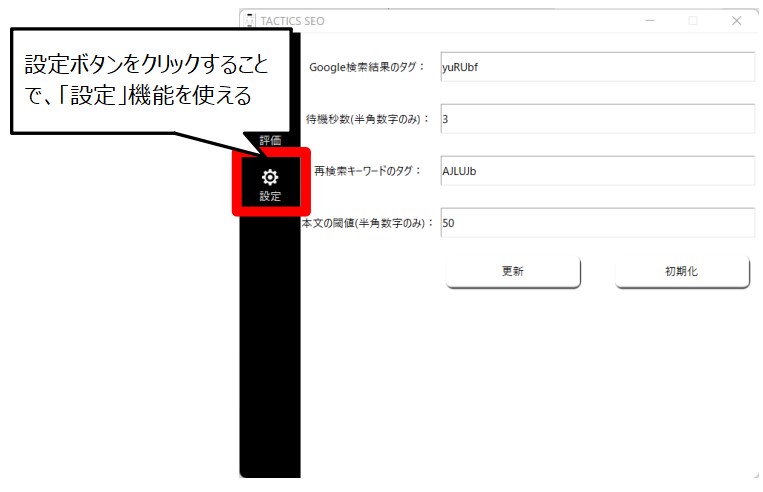
設定機能では、TACTICS SEOの内部処理の設定を変更できます。
本機能の具体的な使い方に関しては、以降の「運用時の注意点」で説明します。
機能④:再検索キーワードの調査
TACTICS SEOでは、再検索キーワードを調査できます。
本機能の詳細に関しては、以下の記事をご覧ください。
>> 再検索キーワードとは?多忙なサラリーマンでも時短調査できる方法
TACTICS SEOには、「調査」「評価」「設定」「再検索キーワードの調査」の機能があります。それらの機能を使うことで、「記事を執筆する時間」や「リライト時間」を短縮できます。
運用時の注意点

TACTICS SEOを使う上での注意点として、以下があります。
【注意点】
・途中停止
・メンテナンス
・トラブル
以降で、それぞれの注意点に関して解説します。
途中停止
TACTICS SEOは、「分析開始」ボタンをクリックすると、パソコンを自動操作します。具体的には、Chromeを起動し、Chrome上でGoogle検索を自動で行います。
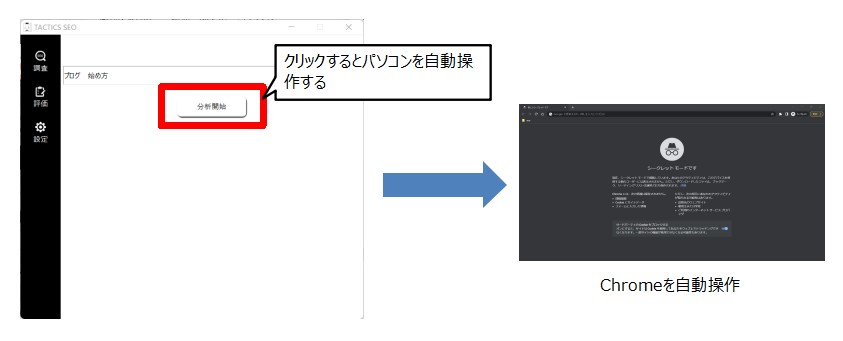
TACTICS SEOの自動操作を途中で停止させたい場合、「マウスを画面の左上に移動」または「キャンセルボタンをクリック」してください。
メンテナンス
TACTICS SEOは、Googleに依存しており、Googleのデザインが変わると、TACTICS SEOが正常動作しないことがあります。
TACTICS SEOで作成されるエクセルが下のように何も記載されていなかった場合、「TACTICS SEOが正常動作していない」と判断できます。
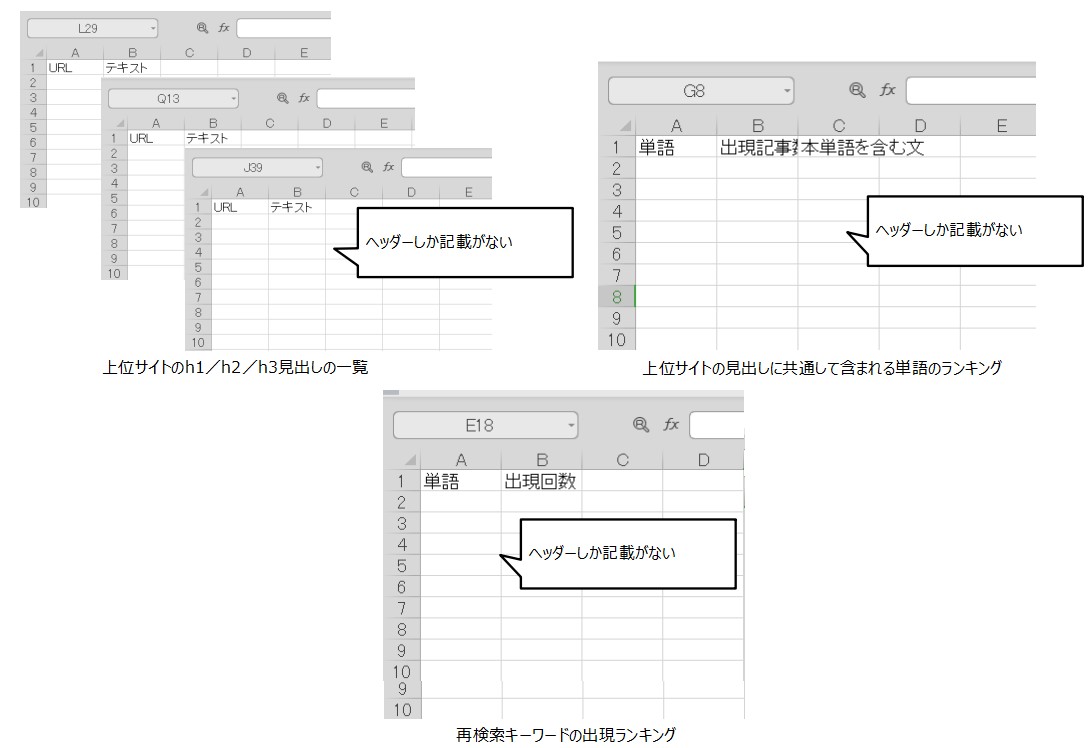
TACTICS SEOの異常動作を解決するために、「設定機能」を使います。
【異常動作を解決する方法】
・手順1:待機秒数の調整
・手順2:Google検索結果のタグを調整
・手順3:再検索キーワードのタグを調整
上記の各手順に関して、以降で説明します。
手順1:待機秒数の調整
TACTICS SEOの異常動作を解決する方法として、「待機秒数の調整」があります。
TACTICS SEOにおいて、「1つの自動操作が終わったら待機秒数だけ待つ」という使われ方をしています。
TACTICS SEOで作成されたエクセルにヘッダーのみしか記載されていない場合、「待機秒数」を10秒ぐらいにして、再度「調査機能」を実行してみてください。
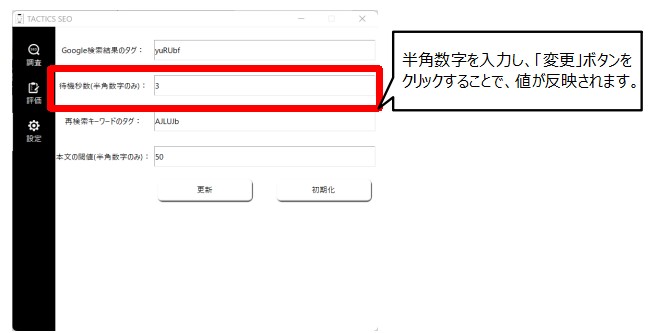
上記でも事象が解消されなかった場合、「Google検索結果のタグを調整」を実施してください。
手順2:Google検索結果のタグを調整
TACTICS SEOでは、「Google検索結果のタグ」に記載された文字列を使って、「検索結果に表示された各サイト」を抽出しています。
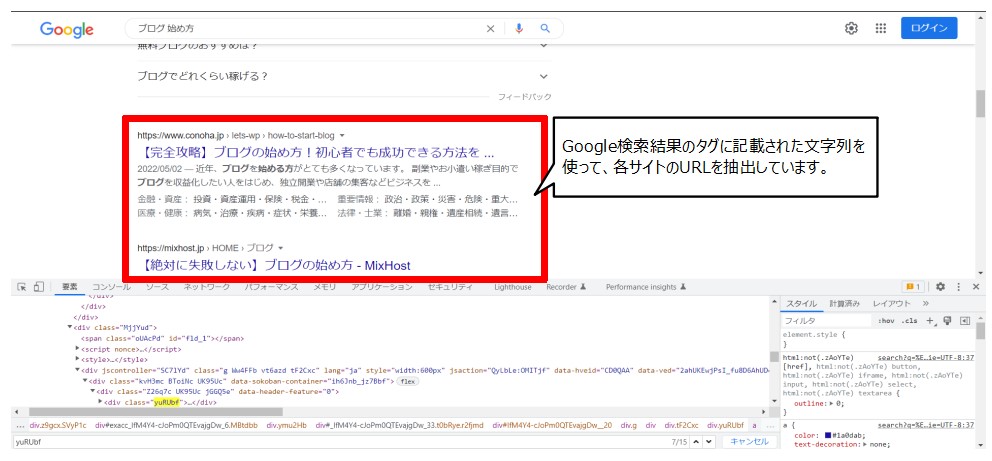
下の図のように、Chromeの「デベロッパーツール」を使って、設定機能の「Google検索結果のタグ」を最新化してください。
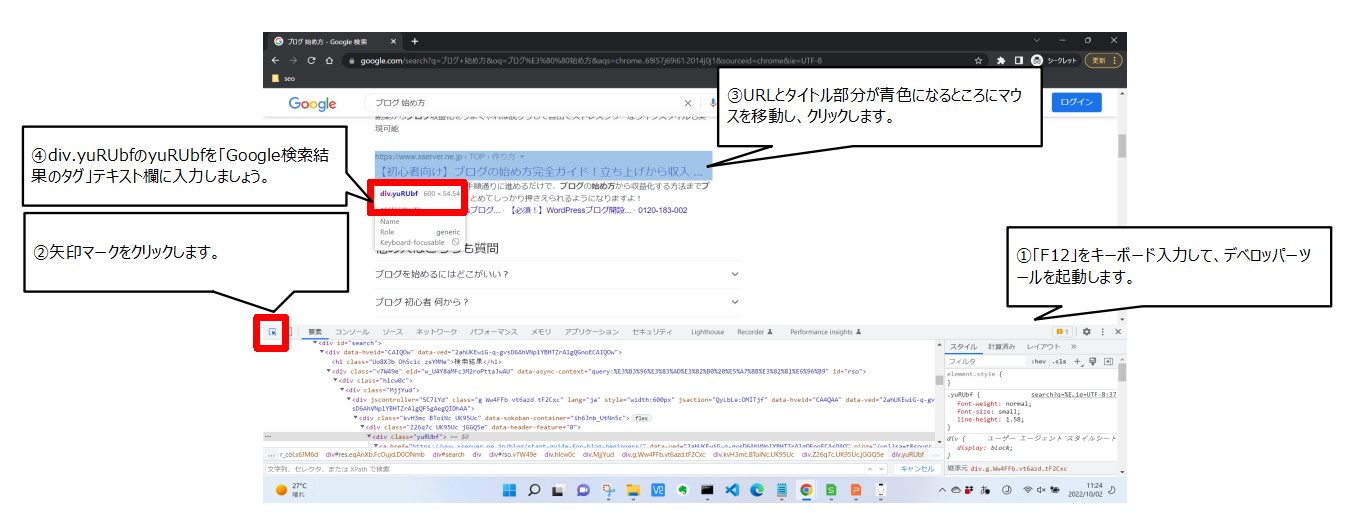
手順3:再検索キーワードのタグを調整
TACTICS SEOでは、「再検索キーワードのタグ」に記載された文字列を使って、「再検索キーワード」を抽出しています。
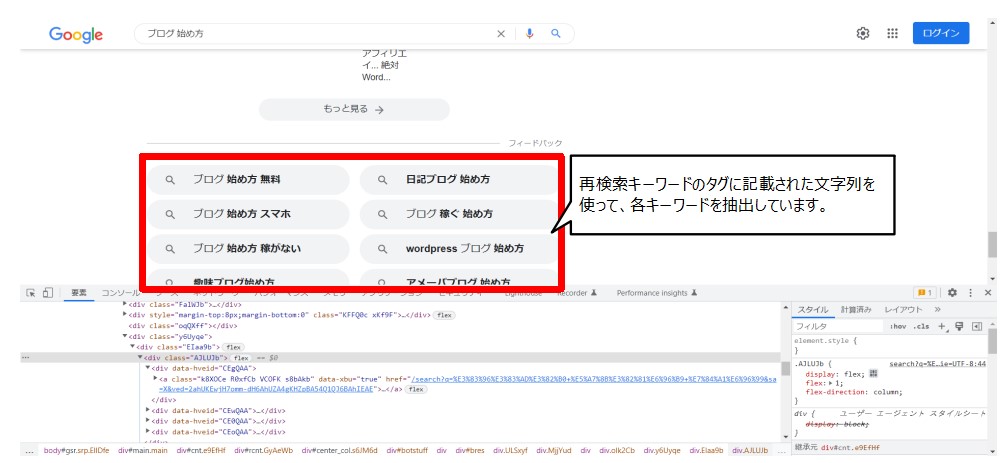
再検索キーワードが記載されたシートにおいて、ヘッダーしか記載がない場合、下図のようにChromeの「デベロッパーツール」を使って、設定機能の「再検索キーワードのタグ」を最新化してください。
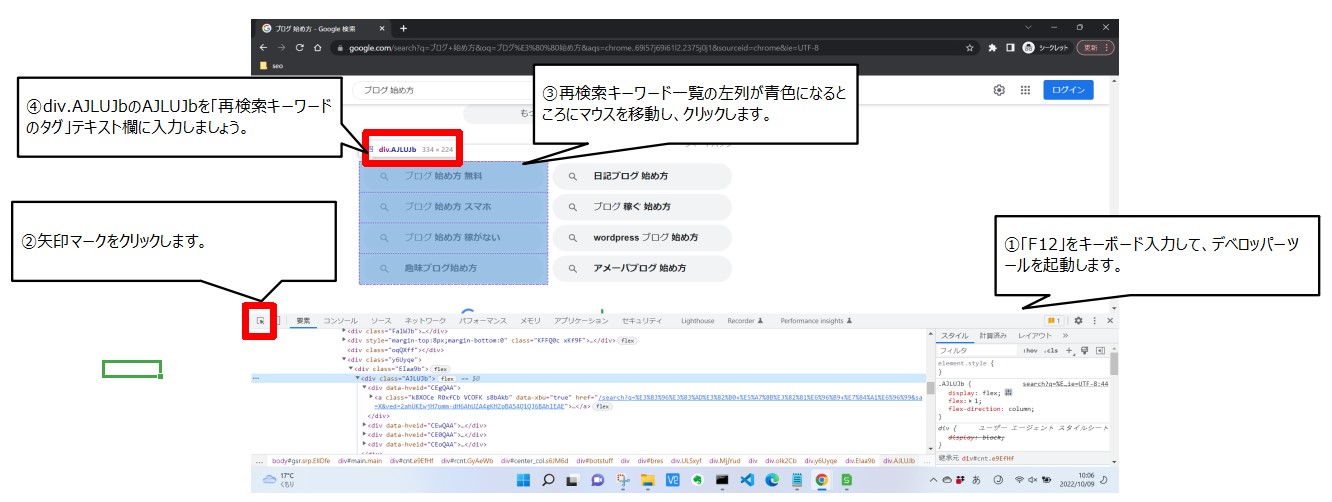
ちなみに、設定機能の「再検索キーワードのタグ」に何も文字を記載しなかった場合、TACTICS SEOは再検索キーワードの調査を実施しません。
トラブル
TACTICS SEOで解決できないトラブルが発生した場合、「log」フォルダ内の「search.txt」を確認することでトラブルを解決できる場合があります。
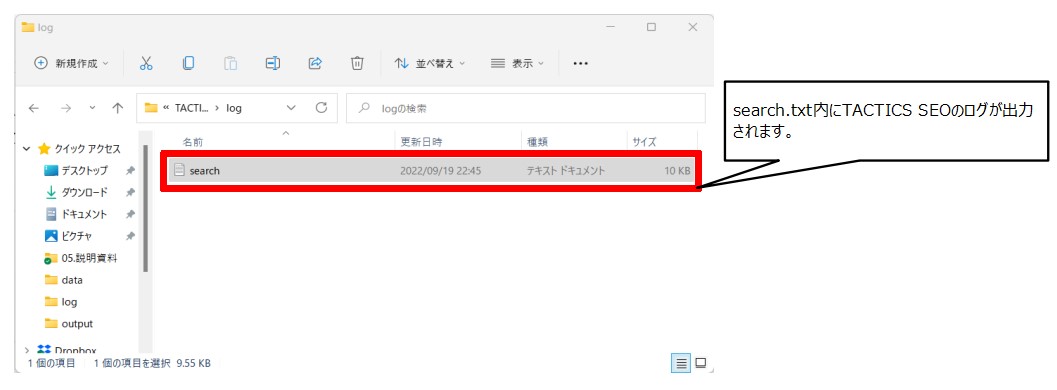
どうしてもトラブルを解決できなかった場合、「本記事のコメント」もしくは「Twitter( hero )」経由でお問い合わせをお願いします。
TACTICS SEOは、どのような方にでも使いやすいツールを目指しています。「使いにくい」もしくは「こういう機能が欲しい」などがありましたら、本記事のコメントまたはTwitter( hero )へDMしていただけるとありがたいです。
ツール「TACTICS SEO」のダウンロードは、以下からできます。簡単に使い始めることができるので、ぜひ使ってみてください。
>> 副業ブログを支援するツール「TACTICS SEO」のダウンロード方法を解説
まとめ: ブログを支援するツール「TACTICS SEO」の使い方

いかがでしたでしょうか?
上記で紹介したツール「TACTICS SEO」を使うことで、記事執筆までにかかる準備時間を削減でき、多忙であっても副業ブログを続けることができるようになります。
最後にもう一度内容を確認しましょう。
★まとめ★
・TACTICS SEOは、インストールやセットアップ不要ですぐに使える
・調査機能と評価機能を使うことで、ブログにかかる時間を削減できる
・困りごとや新機能要望があれば、本記事のコメントに記載をお願いします
「そもそもTACTICS SEOって何?」や「どういった場面で使うの?」を知りたい方には、以下の記事がオススメです。
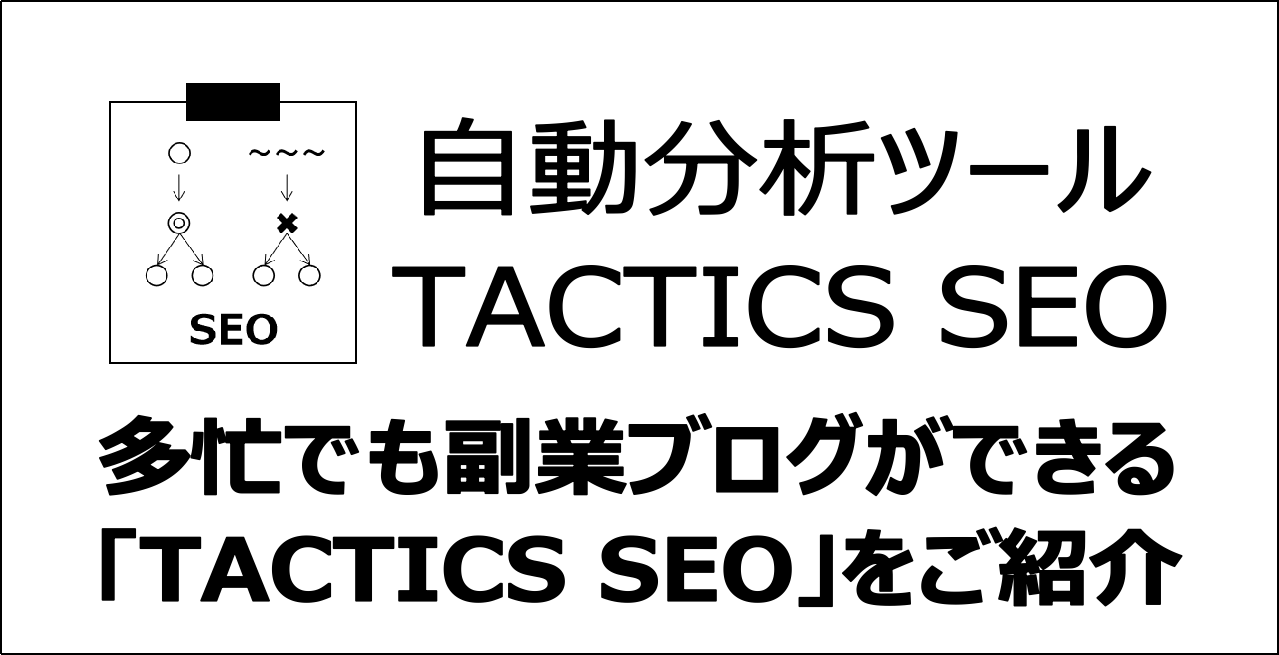

コメント